Το Chrome Web Store είναι τόσο φοβερό και φρικτό. Ενώ μπορείτε να βρείτε πολλές νέες επεκτάσεις για να βελτιώσετε την εμπειρία περιήγησης στο Web, μπορείτε επίσης να επιβραδύνετε τα πράγματα με την προσθήκη πάρα πολλών. Εάν αντιμετωπίζετε προβλήματα με τη συλλογή ποια θα κρατήσετε, ρίχνοντας μια ματιά στο μέγεθος της μνήμης που χρησιμοποιεί ο καθένας, μπορεί να γίνει λίγο πιο εύκολη η απόφαση.
Ευτυχώς, το Chrome διαθέτει ένα ενσωματωμένο εργαλείο που θα σας δείξει τη χρήση της μνήμης για κάθε επέκταση. Δείτε πώς μπορείτε να το ανοίξετε και να το χρησιμοποιήσετε:
Όταν έχετε ανοίξει ένα παράθυρο του Chrome, απλώς κάντε κλικ στο εικονίδιο μενού στη γραμμή εργαλείων και, στη συνέχεια, μεταβείτε στην επιλογή Εργαλεία> Διαχείριση εργασιών. Εάν προτιμάτε τη συντόμευση πληκτρολογίου, πατήστε το πλήκτρο Shift + Esc, το οποίο θα πρέπει να λειτουργεί από οποιαδήποτε καρτέλα.
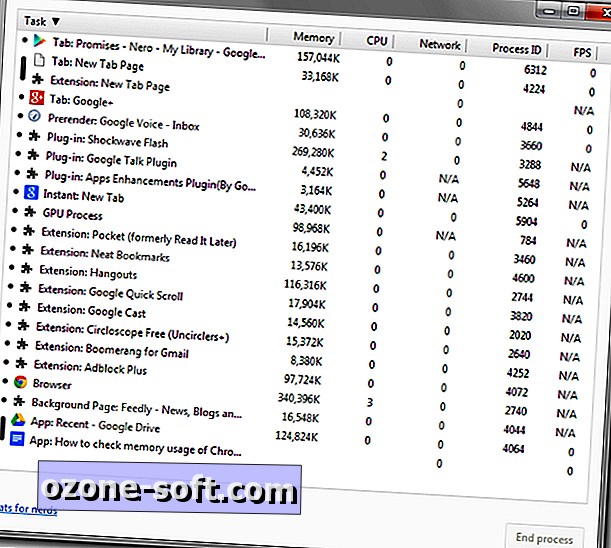
Εάν αυτή είναι η πρώτη φορά που ανοίγετε το Διαχειριστή εργασιών του Chrome, το παράθυρο θα είναι πιθανώς τόσο μικροσκοπικό ώστε να μην μπορείτε να διαβάσετε κανένα από τα δεδομένα μέσα σε αυτό. Ευτυχώς, μπορεί να αλλάξει το μέγεθος για να εμφανιστούν τα πλήρη ονόματα των επεκτάσεων και η χρήση της μνήμης.
Ταξινόμηση του παραθύρου κάνοντας κλικ στην επικεφαλίδα της εργασίας κατά μήκος της κορυφής. Αυτό θα ομαδοποιήσει τις επεκτάσεις σας, επειδή όλοι διαθέτουν πρόθεμα "Επέκτασης".
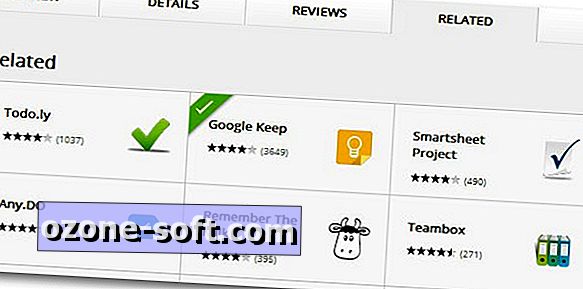
Αφού δείτε ποια είναι κάποια από τις επεκτάσεις, ίσως θέλετε να απαλλαγείτε από λίγες. Ωστόσο, για κάποιες επεκτάσεις, τα hogs μνήμης ή όχι, μπορεί να μην θέλετε να χάσετε τη λειτουργικότητα που προσθέτουν. Σε αυτή την περίπτωση, μπορείτε να ελέγξετε εναλλακτικές λύσεις, οι οποίες είναι αρκετά εύκολο να βρεθούν. Μεταβείτε στο Google Chrome Web Store και αναζητήστε την τρέχουσα επέκταση που χρησιμοποιείτε. Μόλις το βρείτε, κάντε κλικ στην καρτέλα Σχετικά στην κορυφή για να βρείτε μια παρόμοια επέκταση για να δοκιμάσετε.
Βρήκατε μια επέκταση που χρησιμοποιούσε υπερβολική μνήμη; Μοιραστείτε το με τα σχόλια.












Αφήστε Το Σχόλιό Σας